|
Многие действия выполняются намного быстрее с помощью клавиатуры, а не мыши.
1. Используйте клавиши курсора (Вверх, Вниз, Вправо, Влево), чтобы перемещаться по тексту. Чтобы переместиться на целое слово – Ctrl+Влево / Вправо. Чтобы перейти на следующий абзац, Ctrl+Вверх / Вниз.
2. Используйте клавиши Home, End, чтобы переместиться в начало, конец строки. Чтобы переместиться в начало, конец документа, используйте Ctrl+Home, Ctrl+End.
3. Используйте клавиши PageUp, PageDown, чтобы переместиться на страницу вверх, вниз.
4. Держите Shift и используйте вышеперечисленные клавиши для быстрого выделения текста. Например, чтобы выделить кусок текста от текущего места до начала строки, нажмите Shift+Home. Чтобы выделить слово, нажмите Ctrl+Shift+Влево / Вправо.
5. Чтобы выделить с помощью мыши кусок текста на нескольких страницах, не перескакивая несколько лишних страниц, щёлкните мышью в начале текста, нажмите и держите Shift. Перемотайте колёсиком или полосой прокрутки документ на нужное место, щёлкните мышью в конце текста, отпустите Shift. Точно так же можете выделять файлы в Проводнике.
6. Используйте клавиши Shift+Delete (Ctrl+X), чтобы вырезать текст в буфер обмена.
Ctrl+Insert (Ctrl+C), чтобы скопировать.
Shift+Insert (Ctrl+V), чтобы вставить.
Обратите внимание на сочетания клавиш, указанные в меню. Например, чтобы сохранить документ, можете выбрать меню Файл | Сохранить. Можете щёлкнуть по кнопке на панели инструментов. А можете нажать Ctrl+S, что намного быстрее.
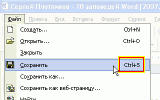
Любым командам можете присвоить любые нужные сочетания клавиш – выберите меню Сервис | Настройка… Нажмите кнопку «Клавиатура…»
7. Не вставляйте русские буквы и цифры вместо латинских букв для ввода римских цифр. Вместо русской Ш набирайте три латинских III, вместо Y – V, вместо 1 – I и т.д.
8. Чтобы вставить тире «–» вместо дефиса «-», нажмите Ctrl+СерыйМинус (кнопка Минус на цифровой клавиатуре).
Чтобы вставить длинное тире «—», нажмите Ctrl+Alt+СерыйМинус.
9. Чтобы вставить любой нужный символ (ק©®½¿±), которого нет на клавиатуре, или узнать горячую клавишу, выберите меню Вставка | Символ… На вкладке «Специальные знаки» есть наиболее встречающиеся символы с горячими клавишами для их быстрого ввода.
Понравилась статья? Расскажите о ней друзьям!
|